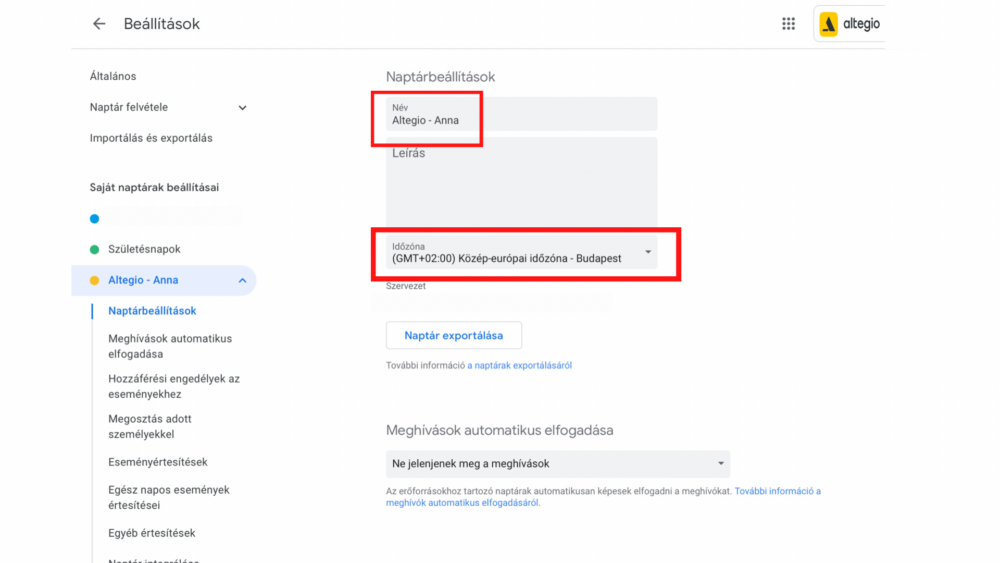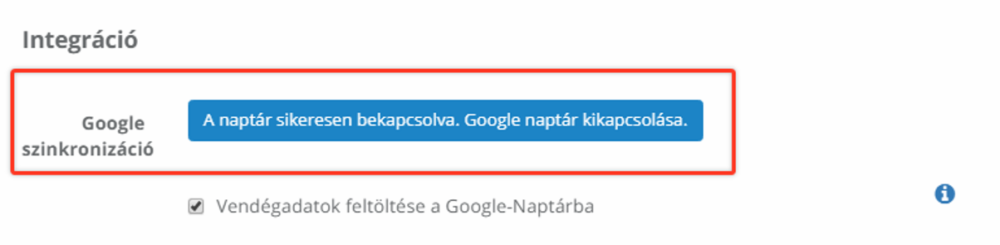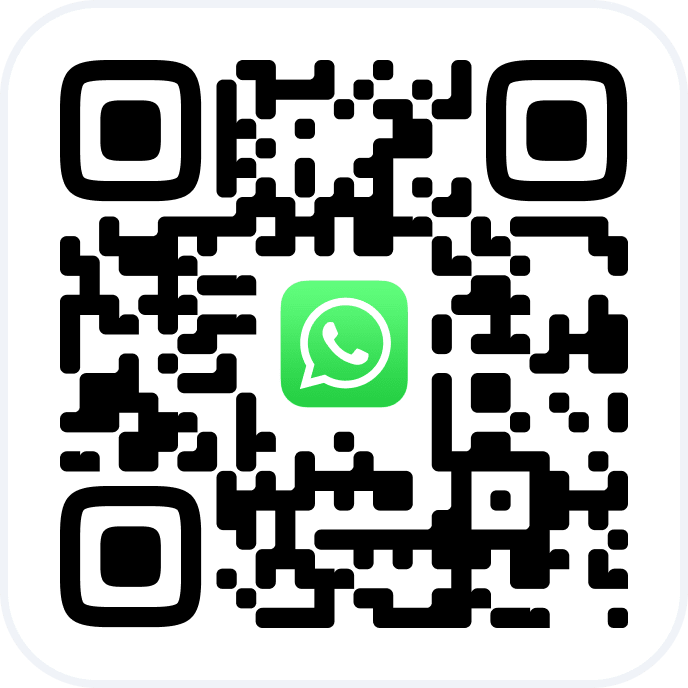Google–naptárat beállíthatod a kiválasztott szakembernek vagy szakembereknek. A szinkronizálást a Google végzi az ALTEGIO-ről, nem pedig fordítva.
Naptár beállítása
Lépj a Beállítások-Szakemberek menüpontba, válaszd ki a Szakembert és lépj az Egyéb beállítások részre.
Az integráció szakaszban kattints a Google naptár bekapcsolása gombra. A felugró új ablakban lépj be Google fiókodba.
A beállítást követően minden időpont automatikus megjelenítésre kerül a Google naptárban.
Amennyiben a Vendégadatok feltöltése a Google-Naptárba, opciót választod minden vendég adat megjelenítésre a Google naptárban. Ha ez az opció nincs kiválasztva csak a vendég neve kerül megjelenítésre.

Naptár kikapcsolása
Lépj a Beállítások – Szakemberek menüpontra, válassz ki egy szakembert, és lépj a Beállítások fülre.
Az Integráció szakaszban kattints a Naptár csatlakoztatva gombra. Majd válaszd a Google Naptár letiltása. A megnyíló új böngészőablakban jelentkezz be Google-fiókba.
Az összes szakember munkaidő-beosztásának szinkronizálása egy naptárba
Add hozzá ugyanazt a naptárat minden szakemberhez.
Annak érdekében, hogy minden szakember hozzáférjen a Google-naptárban lévő bejelentkezéseihez, válaszd ki a szakember naptárát, és kattints a gombra. A legördülő menüben válaszd a Beállítások és megosztás lehetőséget.
A Megosztás adott személyekkel részben kattints a Személyek hozzáadása gombra, add meg az e-mail címet (amely a szakember ALTEGIO adataiban szerepel), kattints a Küldés gombra. A felhasználó megjelenik az általános listában, itt konfigurálhatod a hozzáférési jogokat.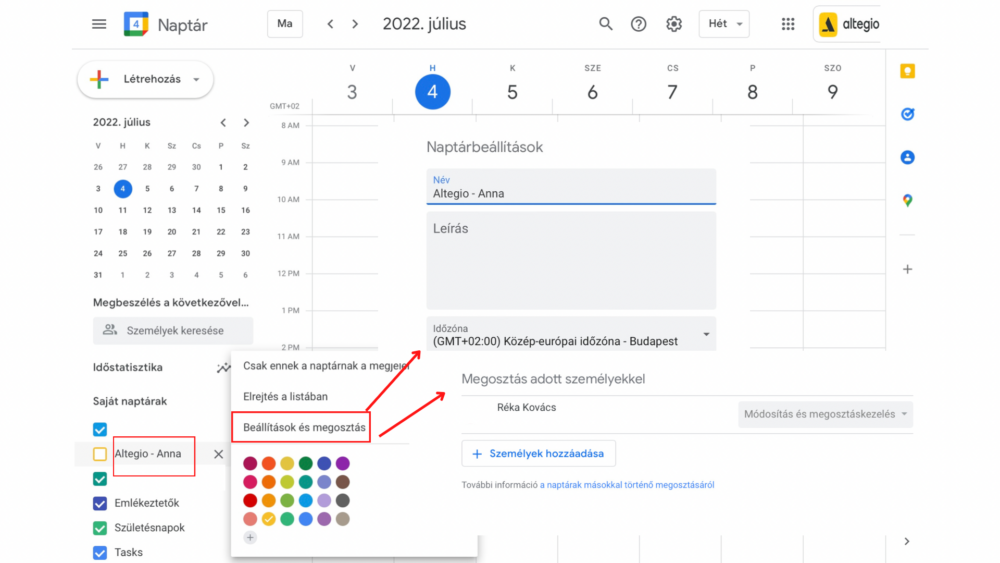
A beállításoknál ellenőrizd a naptár időzónáját. Ennek meg kell felelnie annak a városnak az időzónájának, ahol a vállalkozás található.